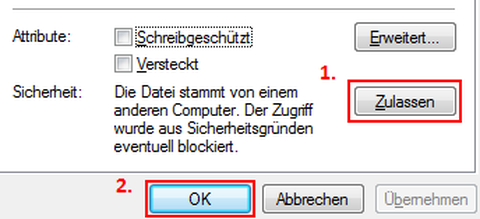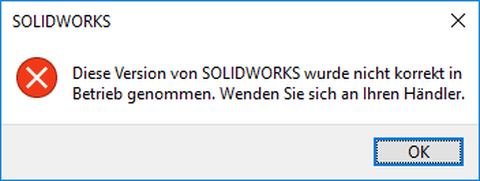SOLIDWORKS Student 2023/2024
Allgemeines
Mit jedem Wintersemester wird eine neue SOLIDWORKS Hauptversion eingeführt, die mindestens ein Studienjahr lang genutzt werden kann.
Studierende und Lehrkräfte der Fakultät Maschinenwesen können die SOLIDWORKS
Student Premium Software auf einem privat genutzten Computer installieren und für akademische Zwecke (Ausbildung und Lehre) kostenfrei einsetzen.
Lizenzen für SOLIDWORKS Student Standard stehen nicht mehr zur Verfügung.
Abgrenzung der Lizenz
Für dienstlich genutzte Computer und PC-Pools innerhalb der TU Dresden stehen SOLIDWORKS EDU Netzwerklizenzen zur Verfügung. Diese Floating-Lizenzen sind nicht personengebunden und können auch per VPN genutzt werden.
Systemvoraussetzungen
Für SOLIDWORKS sollte vorzugsweise ein 64 Bit-Computer (Prozessor: AMD oder Intel) mit Microsoft Windows 10 oder 11 (Professional, Education oder Enterprise ab Version 1607) und einer guten 3D-Grafikkarte (z.B. NVIDIA Quadro) zum Einsatz kommen.
Unter bestimmten Voraussetzungen ist es möglich, SOLIDWORKS auf einem Computer mit Apple MacOS (Prozessor: M1 oder M2) zu installieren. Erforderlich ist dafür eine aktuelle Version von Parallels Desktop. Zu beachten ist hierbei, dass Windows von MacOS isoliert werden muss. Hinweis zur Konfiguration: Rechtsklick auf das Parallels Symbol im Dock => Kontrollcenter => Einstellungen (Zahnradsymbol) => Sicherheit => Windows von Mac isolieren (Haken setzen).
SOLIDWORKS Systemanforderungen
Hinweise für Parallels Desktop (Link zu Microsoft)
Funktionsumfang und Laufzeit
SOLIDWORKS Student Premium (ehemals: Student Engineering Kit, SEK) besitzt einen mit SOLIDWORKS Office Premium vergleichbaren Funktionsumfang. Für Student Premium sind 3.000 Lizenzen mit maximaler Laufzeit bis 31.07.2025 vorhanden.
Die SOLIDWORKS Student Software muss binnen 30 Tagen aktiviert werden, damit die volle Laufzeit zur Verfügung steht. Die Lizenz wird an die Hardware gebunden. Nach Ablauf der Lizenz kann ein Upgrade auf die nächste Hauptversion erfolgen.
Bereitstellung der Software
Im Bildungsportal Sachsen (Kurs: "Software für MW-Studenten") ist ein Setup für SOLIDWORKS 2023 SP4.0 mit Minimalkonfiguration verlinkt. Dort sind die aktuelle Seriennummer und weitere Hinweise zur Installation zu finden.
Anleitungen
SOLIDWORKS 2023 - Anleitung zur Installation und Administration
SOLIDWORKS 2023 - Versionshinweise
SOLIDWORKS 2023 - Kurzanleitung zur Installation
SOLIDWORKS FAQ - Hinweise zur Fehlerbehebung
SOLIDWORKS Tutorials für Einsteiger
Teil 1: Grundlagen und Benutzeroberfläche
Teil 2: Skizzieren mit SOLIDWORKS
Teil 3: Erstes Teil mit SOLIDWORKS
Bekannte Probleme und Lösungen
1. SOLIDWORKS stürzt auf Systemen mit Windows 10 und Intel HD-Grafik ab.
Ursache: Der Grafikkarten-Treiber ist nicht mit SOLIDWORKS kompatibel.
Lösung: Sofern der Computer über eine zweite Grafikkarte verfügt, können Sie die Intel HD-Grafik deaktivieren. Andernfalls sollten Sie versuchen, einen älteren Grafikkarten-Treiber zu benutzen. Tests haben gezeigt, dass SOLIDWORKS mit Intel HD-530 stabil arbeitet, wenn der Treiber in der Version 21.20.16.4664 vom 21.04.2017 benutzt wird.
2. SOLIDWORKS Installationsmanager zeigt leeres Fenster.
Ursache: Sie haben SOLIDWORKS aus dem Internet heruntergeladen und Windows blockiert die Ausführung aktiver Inhalte.
Lösung: Navigieren Sie im Explorer zum Ordner "sldim\lang\english\html" und heben Sie die Blockade im Dialog "Eigenschaften" (siehe Bild) für folgende Dateien auf.
- frameset.html
- framesetstartup.html
- header.html
- imfuncs.js
- navpanestartup.html
- sldim.css
- sldim_navpane.css
3. Fehlermeldung: "Diese Version von SOLIDWORKS wurde nicht korrekt in Betrieb genommen. Wenden Sie sich an ihren Händler."
Lösung: Trusted Storage verschieben und die Lizenz erneuern.
4. Problem: SOLIDWORKS Simulation kann nicht hinzugefügt werden, weil es im Setup nicht angeboten wird. Auf dem Computer ist SOLIDWORKS Student Standard (SDK) installiert.
Lösung: Bestehende Installation wird in SOLIDWORKS Student Premium (SEK) umgewandelt. Ablauf siehe: Anleitung (PDF)
5. Problem: SOLIDWORKS Toolbox funktioniert nicht. Es erscheint die Fehlermeldung "Failed to create ToolboxLibrary object". Die Registrierung bestimmter COM-Objekte ist fehlerhaft und muss repariert werden.
Lösung: Öffnen Sie die Kommandozeile (cmd.exe) als Administrator und führen Sie folgende Befehle aus:
CD /D "C:\Program Files\Solidworks Corp\SolidWorks"
SLDWORKS.exe /regserver
Haftungsausschluss
Unser Angebot enthält Links zu externen Websites Dritter, auf deren Inhalte wir keinen Einfluss haben. Deshalb können wir für diese fremden Inhalte auch keine Gewähr übernehmen. Für die Inhalte der verlinkten Seiten ist stets der jeweilige Anbieter oder Betreiber verantwortlich. Die verlinkten Seiten wurden zum Zeitpunkt der Verlinkung sorgfältig geprüft.